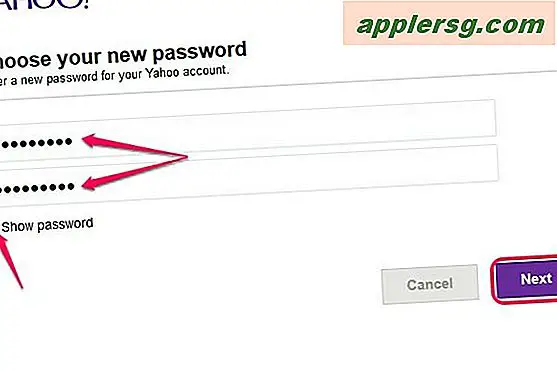Cara Memasang Jaringan Area Penyimpanan (SAN) (9 Langkah)
Jaringan area penyimpanan terhubung langsung ke jaringan dan dikendalikan oleh prosesor dan perangkat lunak terintegrasi yang dirancang untuk meningkatkan produktivitas pengguna. Memasang SAN adalah cara yang bagus untuk meningkatkan kapasitas penyimpanan jaringan perusahaan mana pun tanpa memutakhirkan atau mengganti server atau peralatan lainnya. Konfigurasi mudah dan koneksi langsung ke jaringan. Hak pengguna dan profil yang ada dapat diterapkan dengan cepat dan ruang penyimpanan dapat dibagi menjadi beberapa volume terpisah atau beberapa unit SAN dapat digabungkan menjadi satu volume, tergantung pada kebutuhan organisasi.
Langkah 1
Buat lokasi penyimpanan yang sesuai untuk SAN dengan mengosongkan ruang rak untuk unit yang dipasang di rak atau mendedikasikan rak yang kokoh untuk unit desktop.
Langkah 2
Pasang sistem cadangan baterai dan jalankan kabel jaringan ke lokasi SAN.
Langkah 3
Pasang unit SAN ke dalam rak atau ke rak.
Langkah 4
Sambungkan kabel patch jaringan ke bagian belakang unit SAN dan kabel daya ke port yang dilindungi baterai pada unit cadangan baterai dan nyalakan unit.
Langkah 5
Biarkan unit SAN lima menit untuk memulai untuk pertama kalinya dan tinjau setiap lampu indikator yang ada pada unit. Lihat dokumentasi yang disertakan dengan unit untuk penjelasan tentang pola atau lampu tertentu dan artinya, yang akan sedikit berbeda menurut merek dan model.
Langkah 6
Navigasikan ke alamat IP atau nama bersama unit seperti yang ditunjukkan dalam dokumentasi dari komputer mana pun di jaringan.
Langkah 7
Ikuti petunjuk di layar untuk mengonfigurasi akses dan mengatur volume pada SAN. Setiap merek dan model akan memerlukan prosedur yang sedikit berbeda.
Langkah 8
Luncurkan Windows Explorer dari komputer mana pun yang terhubung dan navigasikan ke SAN dengan mengetikkan "\" diikuti dengan nama perangkat atau alamat IP dan tekan "Enter" untuk melihat daftar drive bersama di perangkat.
Klik kanan pada salah satu drive bersama dan klik "Petakan Drive Jaringan". Ulangi untuk folder tambahan sesuai kebutuhan.